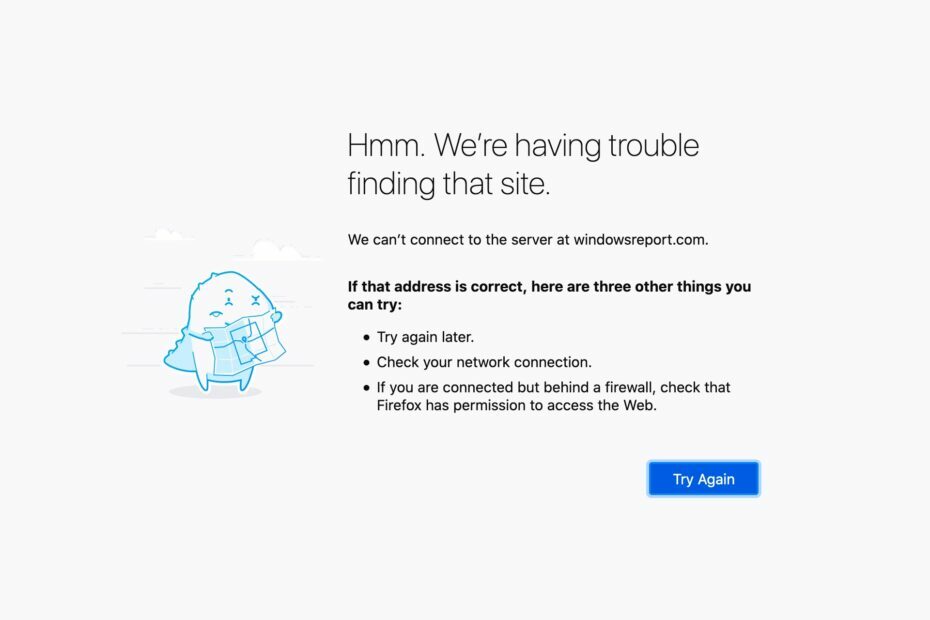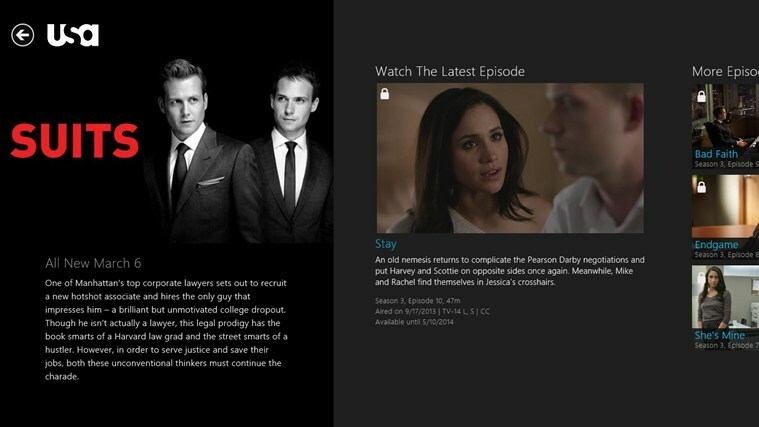Überprüfen Sie den Speicherort der Datei, um sicherzustellen, dass sie sicher ist
- Fondue.exe ist eine ausführbare Datei, die zum Aktivieren/Deaktivieren von Windows-Komponenten und -Funktionen verwendet wird.
- Das Entfernen dieser Datei von Ihrem Computer kann zu Problemen mit der Funktionalität der Geräte führen.
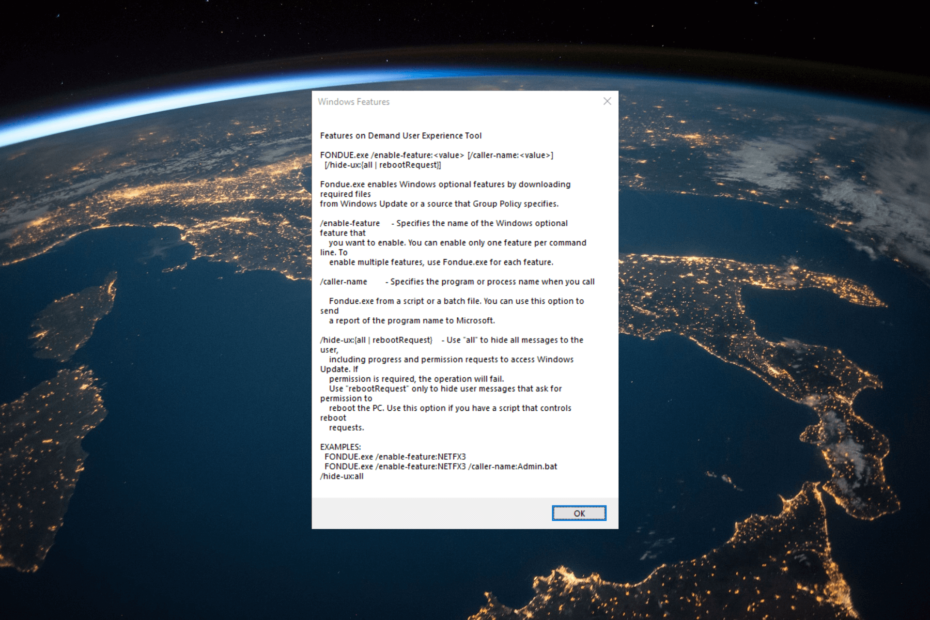
XINSTALLIEREN, INDEM SIE AUF DIE DOWNLOAD-DATEI KLICKEN
- Laden Sie das PC-Reparaturtool Restoro herunter das kommt mit patentierten Technologien (Patent vorhanden Hier).
- Klicken Scan starten um Windows-Probleme zu finden, die PC-Probleme verursachen könnten.
- Klicken Alles reparieren um Probleme zu beheben, die die Sicherheit und Leistung Ihres Computers beeinträchtigen.
- Restoro wurde heruntergeladen von 0 Leser diesen Monat.
Wenn Sie auf Ihrem Computer auf eine Datei namens Fondue.exe gestoßen sind und sich fragen, was das ist und ob sie sicher aufbewahrt werden kann oder ob sie gelöscht werden sollte, kann Ihnen diese Anleitung weiterhelfen!
Was ist Fondue.exe?
Fondue.exe ist ein legitimer Prozess, der von Microsoft entwickelt wurde und auch als Windows Features on Demand UX bekannt ist.
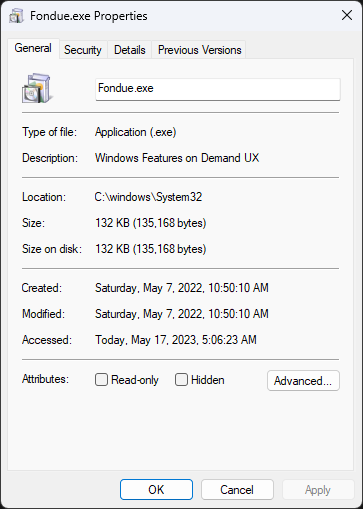
Ursprünglich ist es in zu finden C:\Windows\System32 Wenn es jedoch an einem anderen Ort gespeichert wird, könnte es sich um eine Malware handeln, die sich als Prozess tarnt.
Sobald Sie bestätigt haben, dass der Prozess nicht legitim ist, müssen Sie ihn entfernen.
Wie kann ich Fondue.exe von meinem PC entfernen?
Bevor Sie den Fondue.exe-Prozess entfernen, müssen Sie die folgenden Voraussetzungen berücksichtigen:
- Stellen Sie sicher, dass Sie Ihre wichtigen Daten sichern.
- Erstellen Sie einen Systemwiederherstellungspunkt und es kann als Sicherheitsnetz dienen.
Sobald Sie diese Prüfungen abgeschlossen haben, fahren Sie mit den Schritten zum Entfernen des Prozesses fort. Um den Vorgang abzuschließen, müssen Sie die genannten Schritte in derselben Reihenfolge ausführen.
1. Führen Sie einen Malware-Scan durch
- Drücken Sie die Taste Windows Schlüsselart Windows-Sicherheit, und klicken Sie Offen.
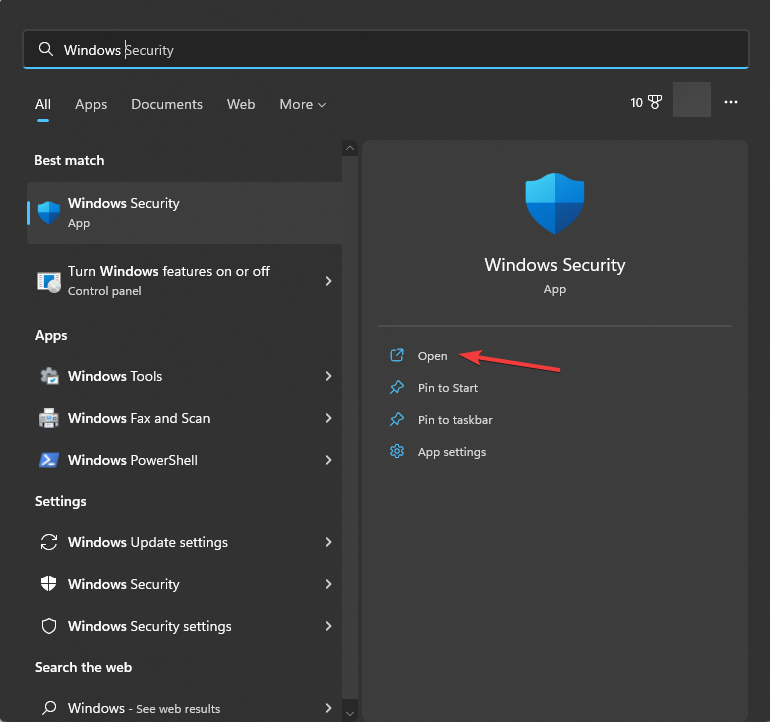
- Gehe zu Viren- und Bedrohungsschutz und klicken Scan Optionen.
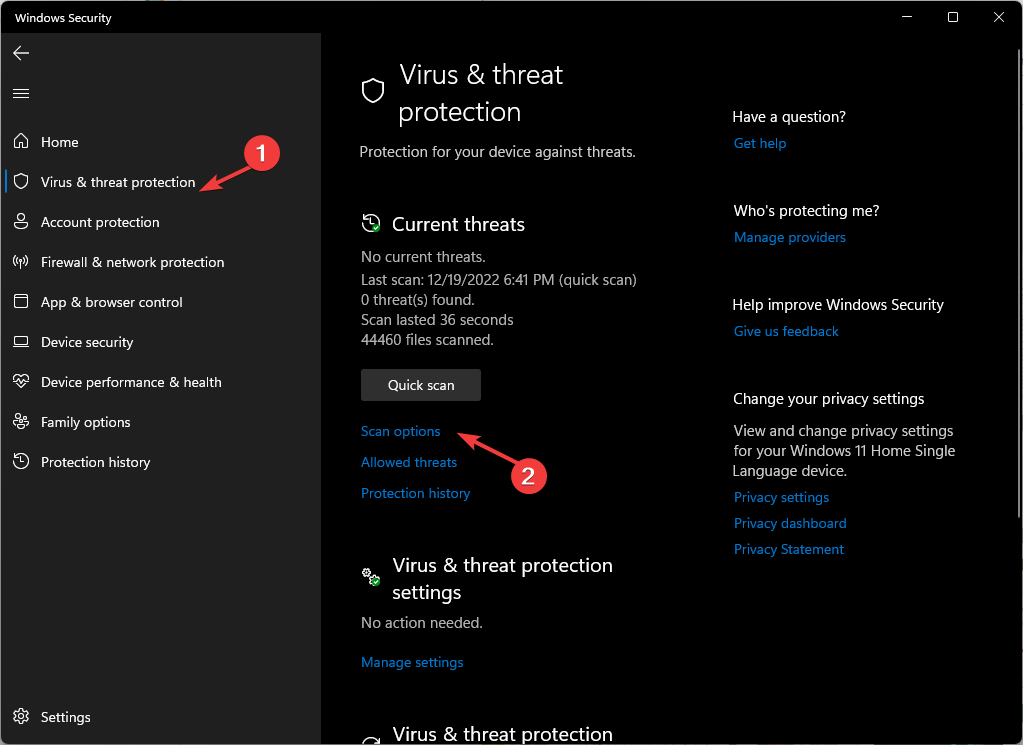
- Wählen Kompletter Suchlauf und klicken Scanne jetzt.

- Das Tool sucht nach schädlichen Dateien und listet sie auf. Entfernen Sie sie, um das Problem zu beheben.
Windows Defender ist ein ziemlich effektives Antivirenprogramm, wir empfehlen jedoch die Verwendung eines leistungsfähigeres Antivirenprogramm von Drittanbietern damit Sie eine vollständige Entfernung der Schadsoftware gewährleisten.
2. Löschen Sie den Vorgang manuell
- Drücken Sie Strg + Schicht + Esc um das zu öffnen Taskmanager.
- Lokalisieren Fondue.exe und klicken Sie mit der rechten Maustaste, um es auszuwählen Task beenden um den Vorgang zu beenden.
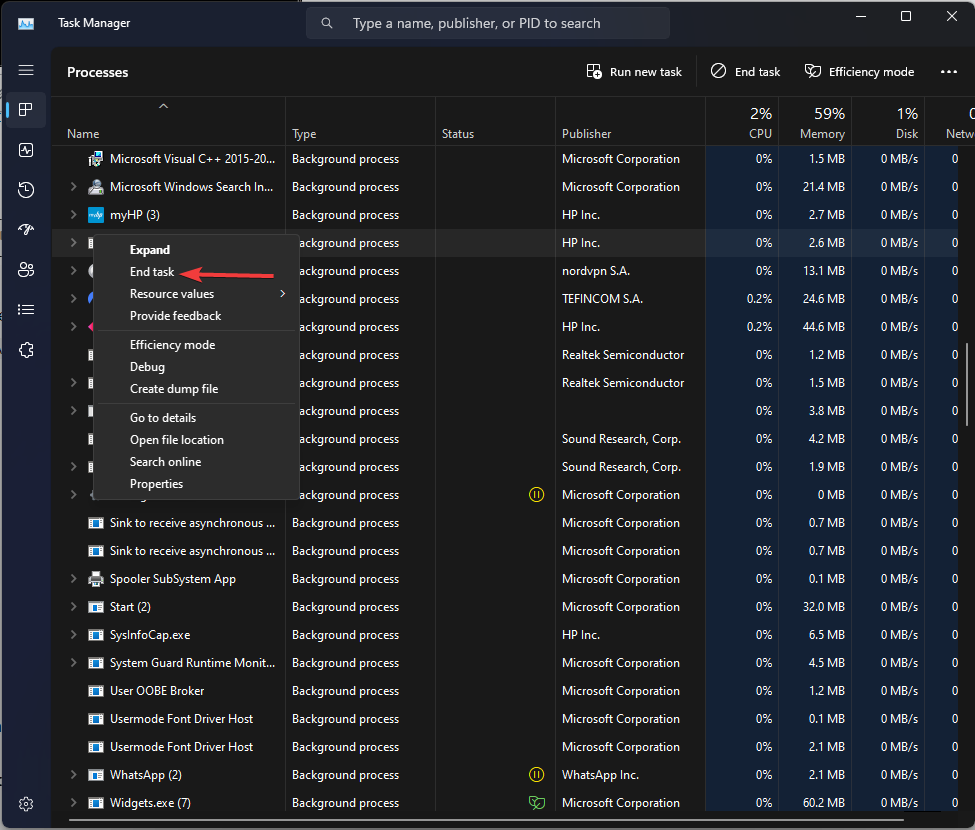
- Drücken Sie nun die Windows Taste + E anfangen Dateimanager und suchen Fondue.
- Wenn Sie es irgendwo anders als dort finden System32 Ordner hat oder eine andere Erweiterung hat, wählen Sie die Datei aus und klicken Sie auf Löschen Taste.
- tbbmalloc.dll: Was ist das und wie kann ich es erneut herunterladen?
- oleacc.dll nicht gefunden: So beheben Sie das Problem oder laden es erneut herunter
3. Führen Sie die Datenträgerbereinigungs-App aus
- Drücken Sie Windows + R um das zu öffnen Laufen Dialogbox.
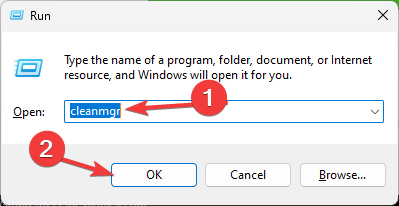
- Typ saubermgr und klicken OK um das zu öffnen Datenträgerbereinigung.

- Auf der Datenträgerbereinigung: Laufwerksauswahl Fenster auswählen Lokales C und klicken OK.
- Klicken Sie nun Systemdateien bereinigen.
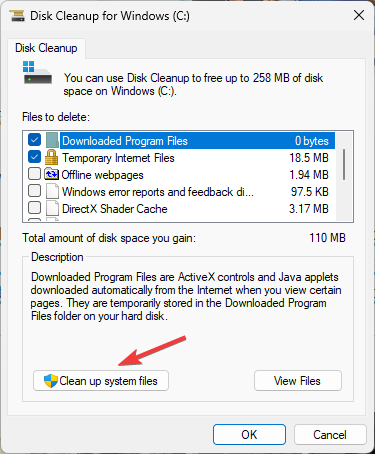
- Auf der Datenträgerbereinigung: Laufwerksauswahl Fenster, wählen Lokales C und klicken OK nochmal.

- Unter dem Zu löschende Dateien Option, wählen Sie alle aufgelisteten Dateien aus und klicken Sie auf OK.
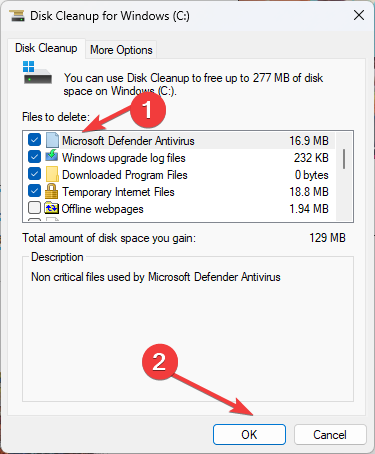
- Jetzt auswählen Dateien löschen um die temporären Dateien zu entfernen.
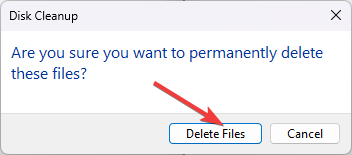
Dieser Schritt ist nützlich, da empfohlen wird, eine weitere Bereinigung durchzuführen, um sicherzustellen, dass sich keine Bedrohungen auf Ihrem Computer befinden.
Dies sind also Schritte, mit denen Sie Fondue.exe sicher entfernen können, und um solche Probleme in Zukunft zu verhindern, müssen Sie dies immer tun Halten Sie Ihr Windows-Betriebssystem auf dem neuesten Stand, planen Sie einmal pro Woche einen Malware-Scan und vermeiden Sie das Herunterladen verdächtiger Anhänge aus der E-Mail.
Wenn Sie Fragen oder Anregungen haben, können Sie diese gerne im Kommentarbereich unten erwähnen.
Haben Sie immer noch Probleme? Beheben Sie sie mit diesem Tool:
GESPONSERT
Wenn die oben genannten Ratschläge Ihr Problem nicht gelöst haben, kann es sein, dass auf Ihrem PC tiefer liegende Windows-Probleme auftreten. Wir empfehlen Laden Sie dieses PC-Reparaturtool herunter (auf TrustPilot.com mit „Großartig“ bewertet), um sie einfach anzugehen. Klicken Sie nach der Installation einfach auf Scan starten drücken Sie die Taste und drücken Sie dann auf Alles reparieren.